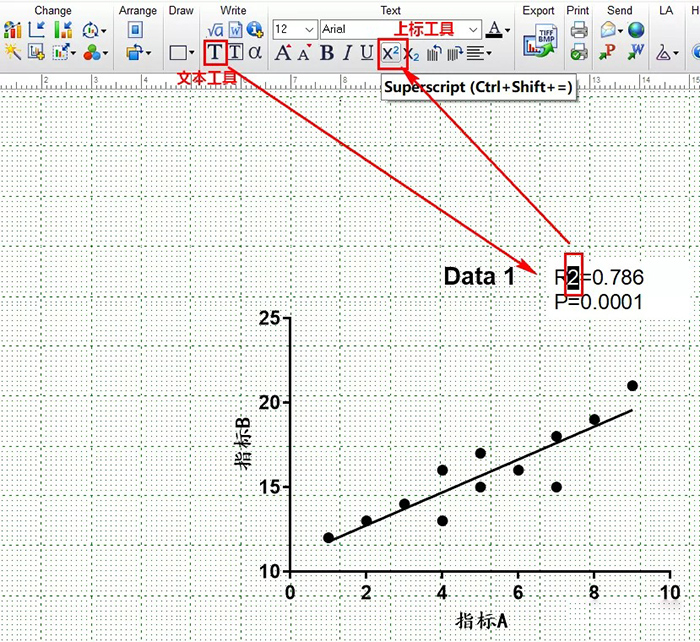在分析实验数据时,我们常需要对两种指标的相关性行进描述,例如:指标A增长,指标B也增长,二者之间是否有联系?这就需要对数据进行相关性分析了。
阅读文献时也经常会看到对两个指标进行相关性分析的图,例如2019年发表于Nature Neuroscience上的一篇文章:
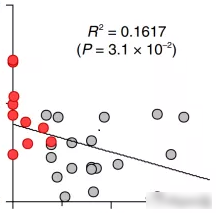
Kamiya A, et al, Nat Neurosci, 2019
在这个图中,横坐标是副交感神经标记物VAChT的量,纵坐标是Foxp3+细胞的量,从图上可以清晰看到Foxp3+细胞是与副交感神经的分布升高而降低,二者呈负相关。
1、打开Graphpad,创建新的工作表,如下图所示,左侧的图表类型选择XY表,在右侧图表设置中,X选择第一个,Numbers,表示X轴为数值;Y也选择第一个,表示Y轴的每一个指标对应一个散点。选择好之后点击Creat;
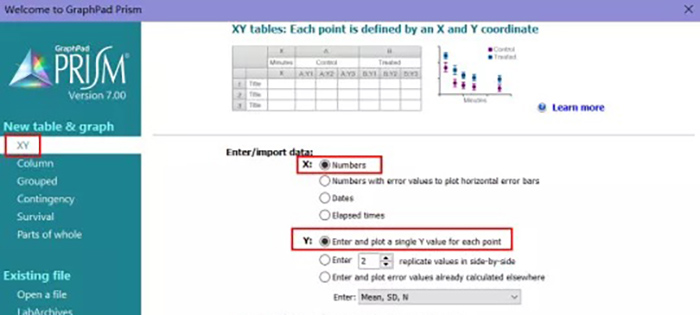
2、将数据复制粘贴到创建好的工作表内,如下图,指标A粘贴到X标签栏,指标B粘贴到Y栏(Graphpad创建的XY类型的工作表中,第一栏默认为是X轴数据,后面全部为Y轴的数据)
这样做出来的图形A指标在X轴,如果想让A指标显示在Y轴,则将A指标粘贴到Y栏,B指标粘贴到X栏
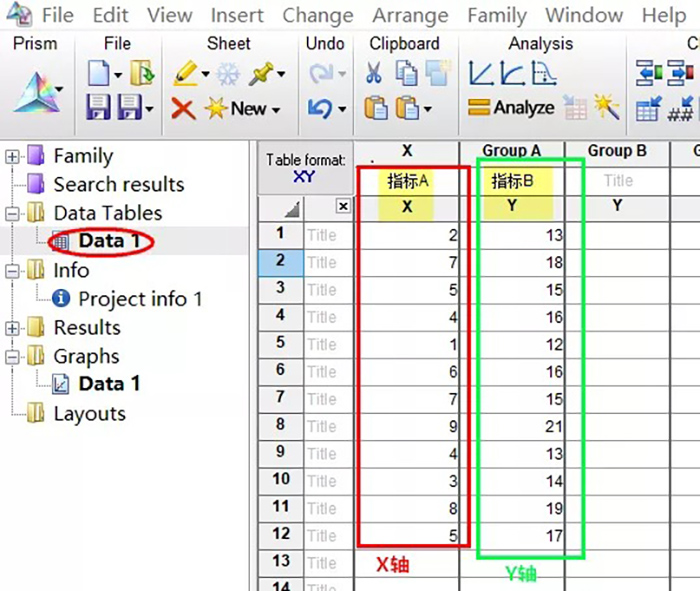
3、创建散点图,点击Graphs下的Data1,在出来的对话框中选择第一个散点图,点击OK
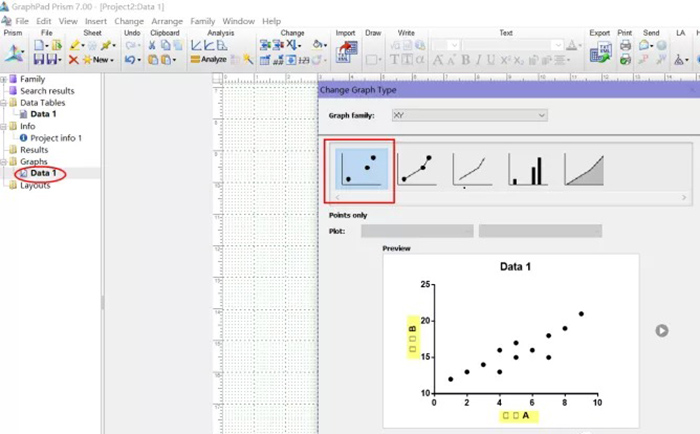
在上图可以看看到,横纵坐标轴的“指标”二字无法显示,这是由于Graphpad默认的字体为Arial,无法识别中文,更改一下字体就可以了,如下图,单击坐标轴的标签,选中坐标轴字体后,在Text窗口修改字的大小和字体类型,Graphpad提供的中文字体比较丰富,在下拉菜单栏中选择自己想要的即可
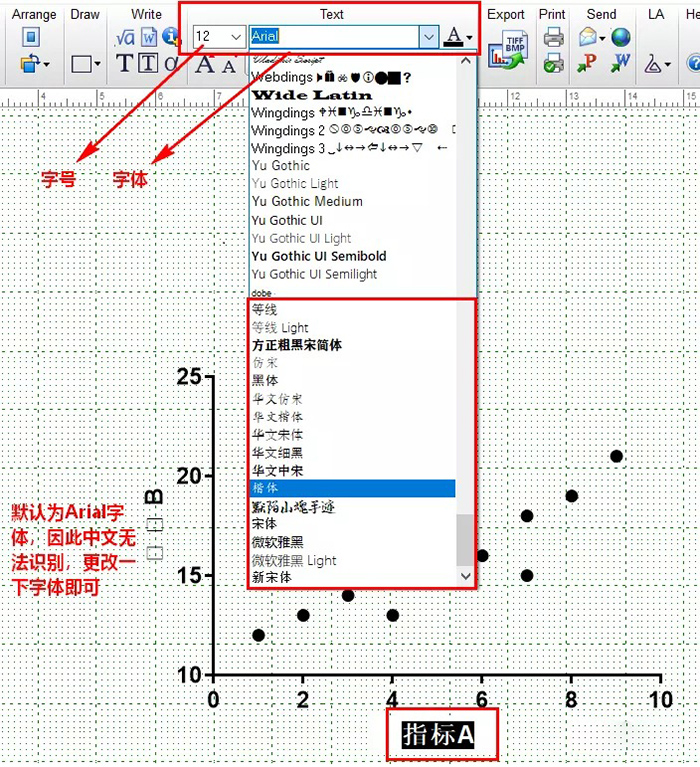
4、设置好图标之后,对散点进行拟合,如下图,点击Analyze后,对话窗口的XY analyses下选择线性回归(Linear regression),再点击OK
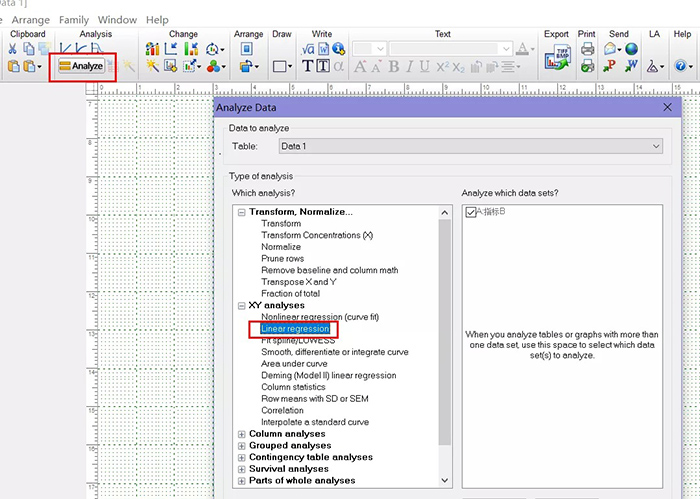
点击OK之后会弹出设置图表参数的窗口,一般都是默认好的,不用再手动设置,因此再次点击OK,如下图
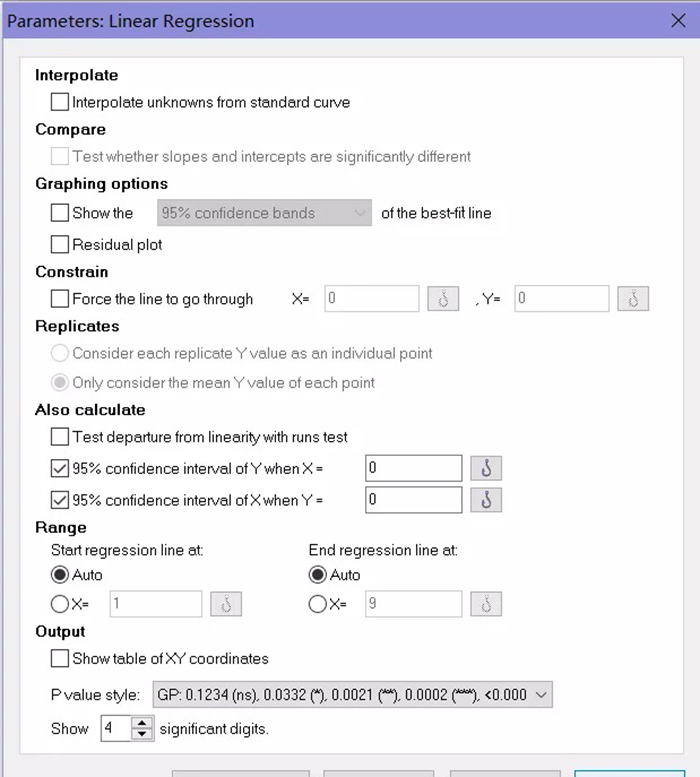
这时可以看到散点图中出现拟合出的直线
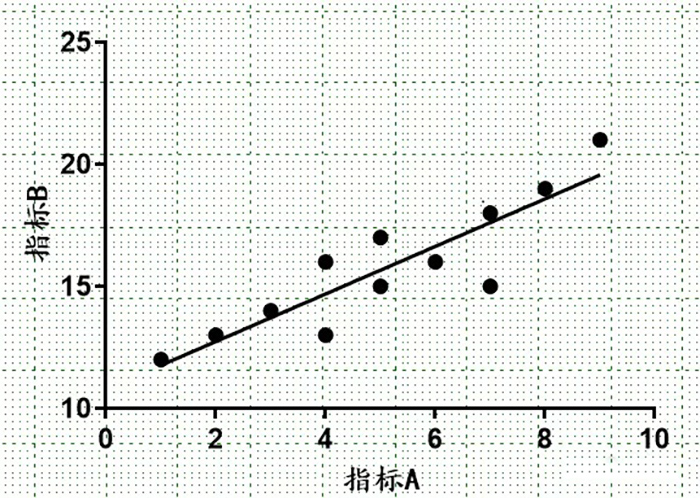
但在发表的文章中是需要提供R2和P值的,如下图,因此还需要进行相关性分析
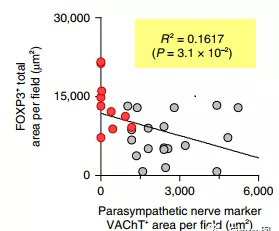
5、相关性分析:如下图,依然选择Analyze,对话窗口的XY analyses下选相关性(correlation),再点击OK
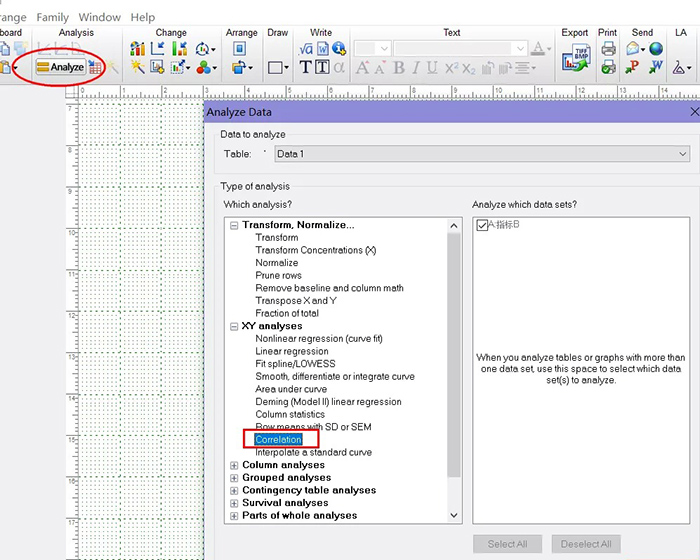
弹出的参数设置对话框不用再手动设置,继续选择OK即可,如下图
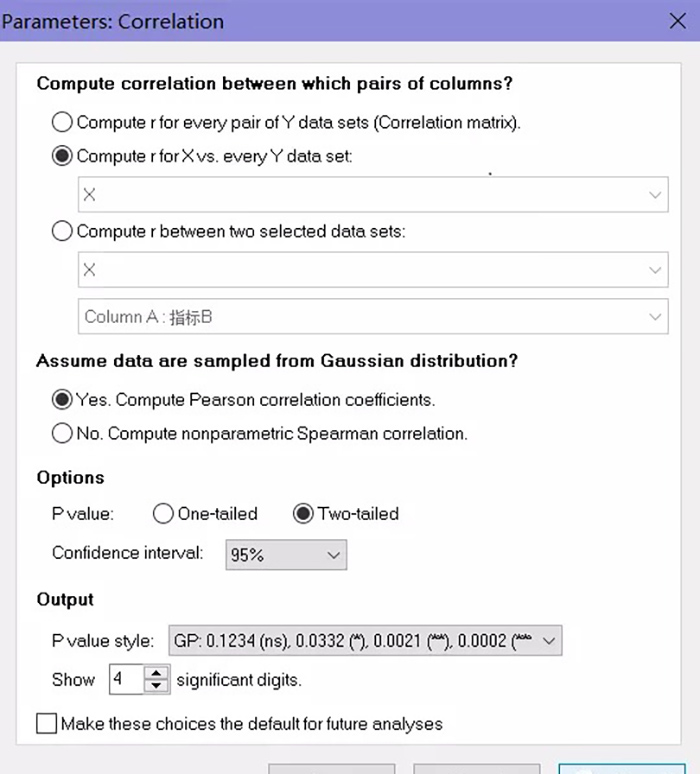
点击OK之后,窗口自动跳转到Results界面,显示了R2和P值,如下图
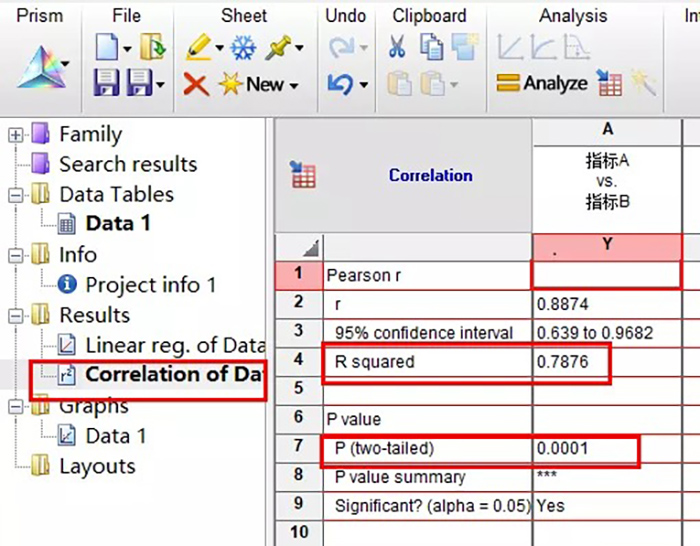
6、标注R2和P值,如下图,点击文本工具,在散点图上合适的位置输入R2和P值,再将R2的“2”改为上标,选中“2”,点击上标工具即可
(第6步只是在制作好的图表上输入文字,不一定要在Graphpad上完成,采用其他软件一样可以实现)